会社でのエクセル塾メールマガジン第一回はなかなかの好反響でした。よかった。
驚いたのは、けっこう「エクセルを学びたい」と思っている人がいるんだな、ということでした。メルマガは希望制にしているのですが「私も、私も」という登録希望者が案外多かった。ネットや書籍で十分学べるのですが、なかなかそこまではしないけど、会社のちょっとした空き時間できるるならやってみよう、ということですかね。
前回は、
関数はこれだけ覚えればOK!4つの関数
でした。
第二弾は「これもべんり!ちょいちょい使う関数たち」です。
これもこれも、と10個くらい思いついたのですが、結構厳選して6個にしました。
①IFERROR関数
②ROUND関数(ROUNDUP関数、ROUNDDOWN関数)
業務内容によって、使う関数の傾向は違ってくると思いますが、うちの事務所だとけっこうこれらを使うかな~。
①IFERROR関数:結果がエラーの場合、別の値を表示します
②ROUND関数(ROUNDUP関数、ROUNDDOWN関数):
指定した桁数で四捨五入(切り上げ、切り捨て)します
③RANK関数:順位を表示します
④LEN関数:文字列の長さを返します
⑤LEFT関数、MID関数、RIGHT関数:
指定した文字数分、文字列を取り出しします
⑥TRIM関数:文字列から余分な空白を取り除きます
今回は①をご紹介します
①IFERROR関数
ゼロで割ったときの「#DIV/0!」や、VLOOKUPの「#N/A」など、計算結果がエラーになるときに、別の値を表示してくれる関数です。
指定の仕方は
=IFERROR( 計算式 , 計算式がエラーの時に表示したい値 )
です。
計算式の結果がエラー出ない場合は、計算式の結果を表示し、エラーだった場合は「計算式がエラーの時に表示したい値」に指定した値を表示します。
「計算式がエラーの時に表示したい値 」部分に関数を指定することもできます。
たとえばこんな感じ
以下の例では0除算でエラーになってしまうので、IFERROR関数をいれてエラーの場合は「-」を表示するようにしました。エラー値が出るより、見た目がずいぶんスマートになりますよね。
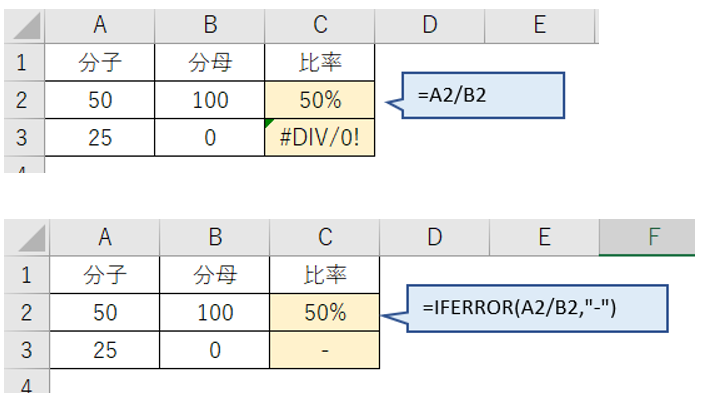
次の例は「注文書」のフォーマットです。商品番号をもとにテーブルからVLOOKUPで商品名と単価を持ってくる、という作りになっています。フォーマットは3つの注文を入れられるようにしていますが、今回の注文は商品が二つです。なので7行目の商品番号が空白なのでVLOOKUPのエラー「#N/A」が出てしまいます。単価×個数もエラーになってしまっています。
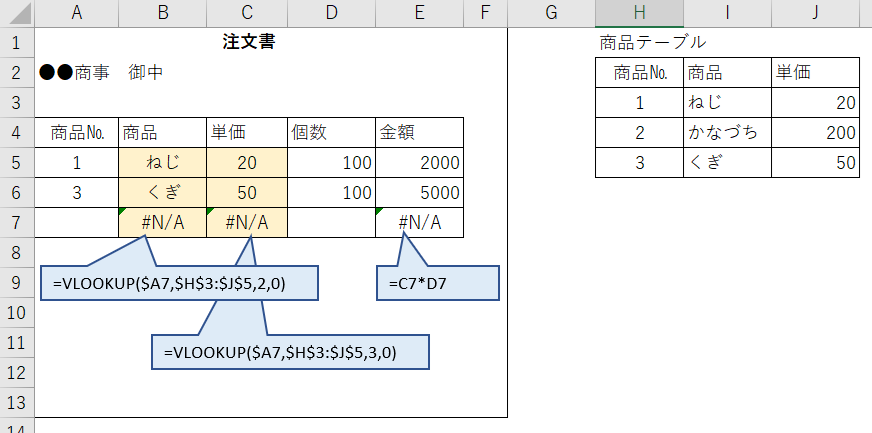
IFERROR関数を利用し、商品番号が入力されていない場合空白にするようにしました。今回は7行目の式を表示していますが5行目から同様の計算式としています。これで商品番号が1個でも2個でも0個でも大丈夫!きれいな注文書になりました。
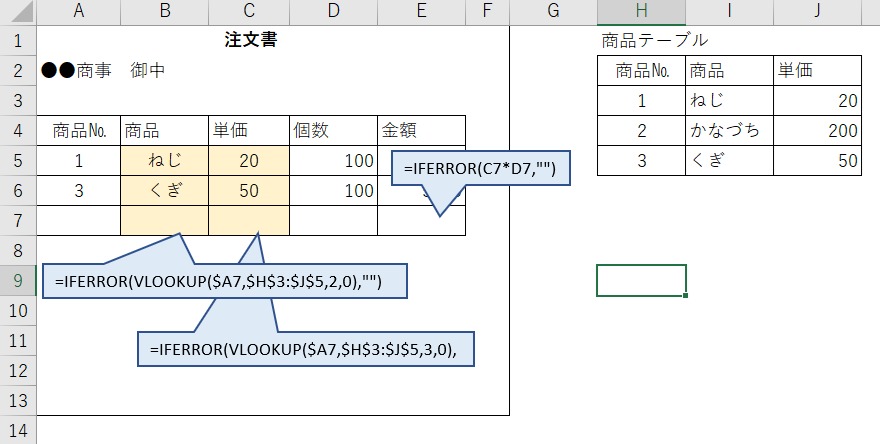
VLOOKUPなどでIFERROR関数を使う場合、先にVLOOKUP関数部分を関数ダイアログボックスなどを使って入力して、あとから手入力で先頭の「 IFERROR( 」と最後の
「 ,””) 」の部分を入力して、式を完成させるようにすると楽です。
IFERROR関数が導入されたのはExcel2007からだそうです。以前はIFとISERRORを組み合わせてIFERROR関数と同様の挙動を実現していました。
IFERROR関数の登場で「これがほしかった!Microsoftさんに感謝!」と思いました。しばらく導入されたことに気が付かなかったのですが。。。
COUNTIFSとSUMIFSも導入はExcel2007からだそうです。「複数の条件が指定できればいいのに・・・」と思っていたので、これもほんと感謝。
AVERAGEIFSもExcel2007から。
MAXIFSとMINIFSはExcel2019かららしいです。
MAXIFSとMINIFSについてはMAXIF、MINIFはなくSつきだけみたいです。
お読みいただきありがとうございました。
次回は②ROUND関数(ROUNDUP関数、ROUNDDOWN関数)の解説を予定しています。
【Excel/初心者】エクセル塾第二弾:これも便利!ちょいちょい使う関数たち②ROUND関数
関数を簡単に楽しく学ぶなら、こちらがおススメ!マンガみたいで読みやすいですよ。

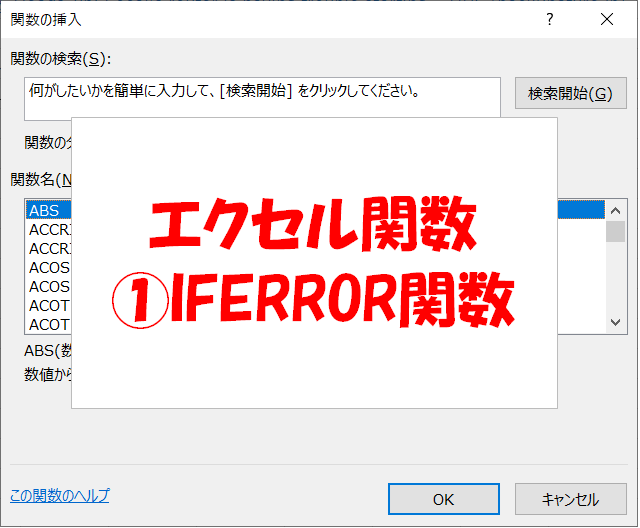
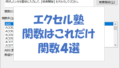
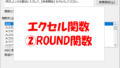
コメント